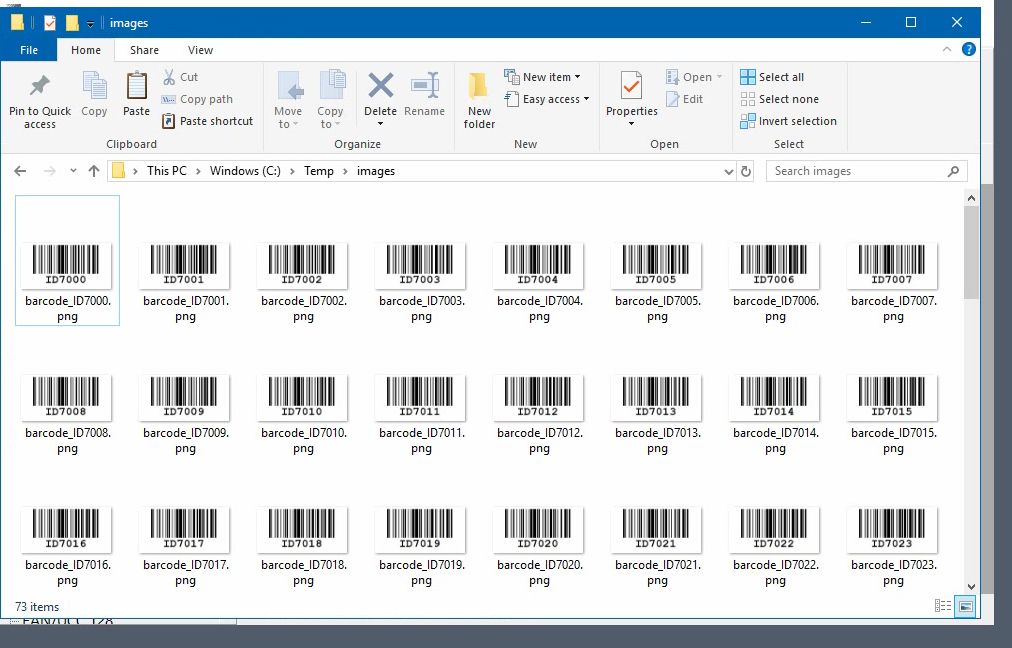Ako sériovo exportovať čiarové kódy ako obrazové súbory
Tento príklad ukazuje, ako exportovať sériu čiarových kódov ako obrazové súbory.
Spustite program ActiveBarcode Generator a vytvorte čiarový kód podľa svojich potrieb.
Zadajte počiatočnú hodnotu sériových čísel ako text, ktorý sa má zakódovať. V tomto príklade používame hodnotu ID000. Konečné číslice 000 sú automaticky detegované a zvyšované počas exportu (ID000, ID001, ID002...).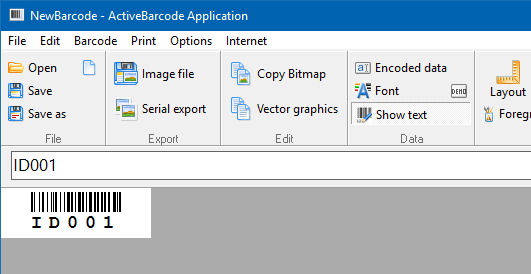
Na exportovanie obrazových súborov vyberte z ponuky Súbor možnosť Viacnásobný export...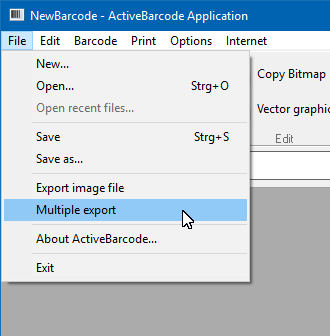
Zobrazí sa nasledujúce dialógové okno: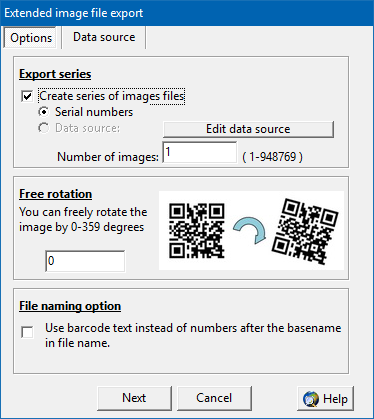
Aktivujte možnosť Vytvoriť sériu obrazových súborov Potom vyberte medzi sériovými číslami a zdrojom údajov. V tomto príklade vyberte Sériové čísla Nakoniec zadajte počet obrazových súborov, ktoré chcete vytvoriť. Kliknite na Ďalej.
V ďalšom dialógovom okne zadajte základný názov súboru a cieľovú zložku. Názov súboru bude automaticky rozšírený o čísla, napr. súbor file.gif sa zmení na file01.gif, file02.gif atď.
Kliknite na OK. Obrazové súbory sú teraz vygenerované. V našom príklade je vytvorených päť nasledujúcich obrázkov čiarových kódov:
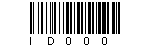
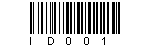
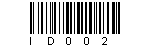
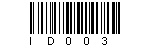
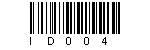
Namiesto sériových čísel môžete použiť aj import údajov. Vyberte možnosť Zdroj údajov a vytvorte alebo načítajte zdroj údajov na karte Zdroj údajov.
1
Spustite program ActiveBarcode Generator a vytvorte čiarový kód podľa svojich potrieb.
Zadajte počiatočnú hodnotu sériových čísel ako text, ktorý sa má zakódovať. V tomto príklade používame hodnotu ID000. Konečné číslice 000 sú automaticky detegované a zvyšované počas exportu (ID000, ID001, ID002...).
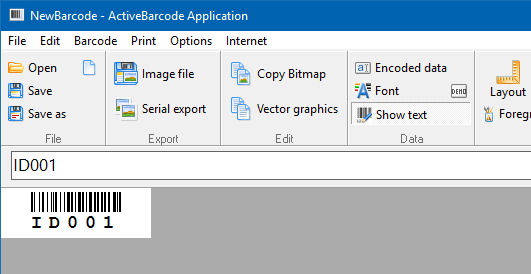
2
Na exportovanie obrazových súborov vyberte z ponuky Súbor možnosť Viacnásobný export...
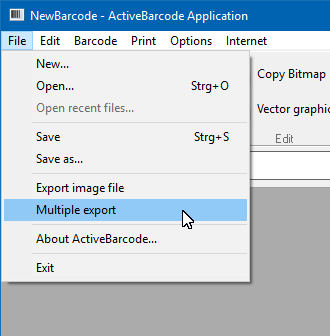
3
Zobrazí sa nasledujúce dialógové okno:
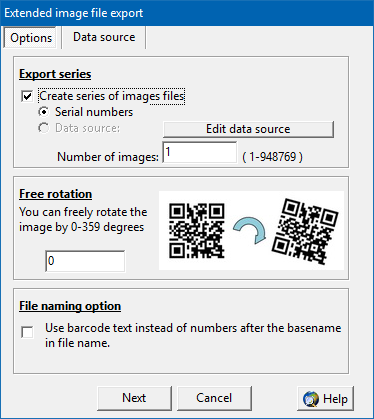
4
Aktivujte možnosť Vytvoriť sériu obrazových súborov Potom vyberte medzi sériovými číslami a zdrojom údajov. V tomto príklade vyberte Sériové čísla Nakoniec zadajte počet obrazových súborov, ktoré chcete vytvoriť. Kliknite na Ďalej.
V ďalšom dialógovom okne zadajte základný názov súboru a cieľovú zložku. Názov súboru bude automaticky rozšírený o čísla, napr. súbor file.gif sa zmení na file01.gif, file02.gif atď.
Kliknite na OK. Obrazové súbory sú teraz vygenerované. V našom príklade je vytvorených päť nasledujúcich obrázkov čiarových kódov:
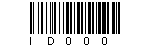
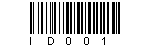
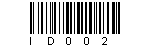
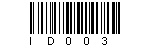
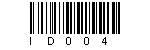
5
Namiesto sériových čísel môžete použiť aj import údajov. Vyberte možnosť Zdroj údajov a vytvorte alebo načítajte zdroj údajov na karte Zdroj údajov.